Jika anda mempunyai telefon Samsung atau pengguna Galaxy Z Flip 3 seperti kami, saya dapat memahami kesukaran anda untuk menaip pada papan kekuncinya yang kecil. Disebabkan faktor bentuknya yang lebih tinggi dan sempit, ia tidak mudah dan selesa untuk menaip, terutamanya jika anda mempunyai tangan yang lebih besar seperti saya. Jadi hari ini, saya akan membantu anda menjadikan saiz papan kekunci lebih besar pada telefon Samsung Galaxy yang menjalankan OneUI, tanpa mengira model. Sementara itu, untuk pengguna iOS, kami mempunyai panduan berasingan untuk jadikan papan kekunci iPhone lebih besar .
bunyi pemberitahuan tersuai android bagi setiap apl
Cara Menjadikan Papan Kekunci Lebih Besar pada Telefon Samsung Anda
Isi kandungan
Penyelesaian untuk membetulkan pengalaman menaip yang tidak selesa ini pada telefon Samsung anda ialah dengan melaraskan saiz papan kekunci dan menjadikannya besar. Ini akan menjadikan jarak yang cukup antara kekunci supaya ibu jari anda tidak berlanggar semasa menaip. Di bawah kami telah membincangkan pelbagai cara untuk menjadikan papan kekunci anda besar pada telefon Samsung.
Langkah-langkah untuk Menjadikan Papan Kekunci Samsung Lebih Besar
Jika anda menggunakan papan kekunci Samsung lalai pada telefon anda, maka anda boleh menjadikan papan kekunci lebih besar dengan mengikuti langkah berikut:
1. Buka tetapan pada telefon Samsung anda.
2. Pergi ke Pengurusan am dan ketik pada Tetapan Papan Kekunci Samsung .
3. Tatal ke bawah dan klik pada Saiz dan Ketelusan .
4. Seret sisi atau penjuru papan kekunci untuk melaraskan saiz papan kekunci dan menjadikannya lebih besar.
- Sebelum ini
Kelebihan:
- Sokongan Animoji Samsung.
- Pisahkan papan kekunci dalam paparan landskap.
- Pelarasan ketinggian manual.
Keburukan:
- Respons sentuhan bukanlah yang terbaik.
- Ramalan perkataan tidak sebaik Gboard.
- Penyesuaian Terhad.
Langkah-langkah untuk Menyesuaikan Papan Kekunci Samsung Menggunakan KeysCafe
Samsung telah mengeluarkan modul Good Lock baharu bernama Keys Cafe yang menawarkan banyak pilihan penyesuaian, seperti menambahkan kesan animasi untuk penekanan kekunci, menukar warna tekanan kekunci, menambah kekunci khas pada papan kekunci dan banyak lagi. Anda juga boleh menyesuaikan saiz kunci individu; inilah cara ia boleh dilakukan:
bagaimana untuk mencari aplikasi tersembunyi pada iphone 6
1. Pasangkan Modul KeysCafe daripada Aplikasi Good Lock pada telefon Samsung anda.
2. Lancarkan modul, dan tekan butang tetapan butang.
3. Pergi ke ' Urus Papan Kekunci Anda Sendiri ” dan ketik Papan Kekunci Mudah.
4. Sekarang, pilih edit pilihan, dan ketik kekunci yang anda mahu ubah saiz.
5. Seterusnya, ketik kekunci yang anda mahu ubah saiz dan menukar ketinggian dan lebar sesuka hati.
6. Setelah anda memperibadikan papan kekunci, ketik Selesai butang untuk menyimpan perubahan.
bagaimana untuk memadam foto dari gmail
Langkah-langkah untuk Menjadikan Papan Kekunci Gboard Lebih Besar
Adakah anda menggunakan Gboard pada telefon anda dan bukannya papan kekunci Samsung lalai? Begini cara anda boleh menjadikan Gboard pada telefon anda lebih besar dengan mengikut langkah ini:
1. Buka tetapan pada telefon Samsung anda.
2. Pergi ke Pengurusan am dan ketik pada Tetapan Gboard .
3. Klik pada Keutamaan dan ketik papan kekunci Ketinggian .
- Selepas
Kelebihan:
- Gboard Google lebih stabil berbanding papan kekunci Samsung.
- Ramalan perkataan sentiasa tepat.
Keburukan:
- Kami tidak boleh melaraskan ketinggian papan kekunci secara manual dan mesti memilih daripada saiz yang telah ditetapkan.
Langkah-langkah untuk Menjadikan Papan Kekunci Microsoft SwiftKey Lebih Besar
Jika anda tidak menggunakan papan kekunci Samsung mahupun Gboard dan sebaliknya memilih papan Swiftkey Microsoft, jangan risau. Begini cara anda boleh menjadikan papan kekunci Swiftkey lebih besar pada telefon pintar Samsung Galaxy anda:
1. Buka tetapan pada telefon Samsung anda.
2. Pergi ke Pengurusan am . Di sini, ketik Tetapan Papan Kekunci Microsoft SwiftKey .
3. Klik pada Susun atur dan Kekunci dan kemudian ketik lagi Ubah saiz .
4. Seret sisi atau penjuru papan kekunci untuk melaraskan saiz papan kekunci dan menjadikannya lebih besar.
- Sebelum ini
- Selepas
Kelebihan:
- Paling boleh disesuaikan.
- Pelarasan ketinggian manual.
Keburukan:
bagaimana untuk mengetahui sama ada foto telah diphotoshop
- Ramalan perkataan tidak sebaik Gboard.
Soalan Lazim
S. Bagaimana Saya Menjadikan Papan Kekunci Samsung Saya Lebih Besar?
Untuk menukar ketinggian dan saiz papan kekunci Samsung anda, navigasi ke Pengurusan Am, akses Tetapan Papan Kekunci Samsung dan laraskan saiz dan ketelusan pengambilan.
S. Bagaimanakah Saya Boleh Mengubah Saiz Papan Kekunci Saya?
Biasanya, semua papan kekunci Android yang popular seperti Gboard, Swiftkey dan papan kekunci Samsung membolehkan anda mengubah saiz ketinggian papan kekunci. Ikuti langkah-langkah yang dinyatakan di atas untuk mempelajari proses secara terperinci.
S. Adakah Terdapat Modul Kunci yang Baik untuk Menukar Saiz Papan Kekunci?
Ya, anda boleh memasang modul KeysCafe daripada apl Good Lock pada telefon Samsung anda untuk menukar saiz papan kekuncinya. Ikuti langkah yang dinyatakan di atas untuk mengetahui lebih lanjut.
Mengakhiri
Jadi ini adalah cara anda boleh menjadikan papan kekunci pada telefon Samsung Galaxy anda atau mana-mana telefon pintar Android lebih besar untuk menjadikan pengalaman menaip anda lebih baik, terutamanya jika anda mempunyai telefon dengan lebar yang sempit dan tangan yang besar. Nantikan GadgetsToUse untuk mendapatkan lebih banyak petua dan helah teknologi sedemikian.
Anda mungkin berminat dengan perkara berikut:
- Cara Melumpuhkan Pemberitahuan Awan Samsung pada Telefon Pintar Galaxy
- [Bekerja] Tetapkan Gboard sebagai Papan Kekunci Lalai pada iPad, Gunakan Mod Satu Tangan
- 10 Petua dan Trik Gboard Tersembunyi yang Perlu Diketahui pada 2022
- Cara Menggunakan Papan Kekunci Fizikal pada Telefon Android Anda
Anda juga boleh mengikuti kami untuk berita teknologi segera di berita Google atau untuk petua dan helah, ulasan telefon pintar & alat, sertai bip.it

 Selepas
Selepas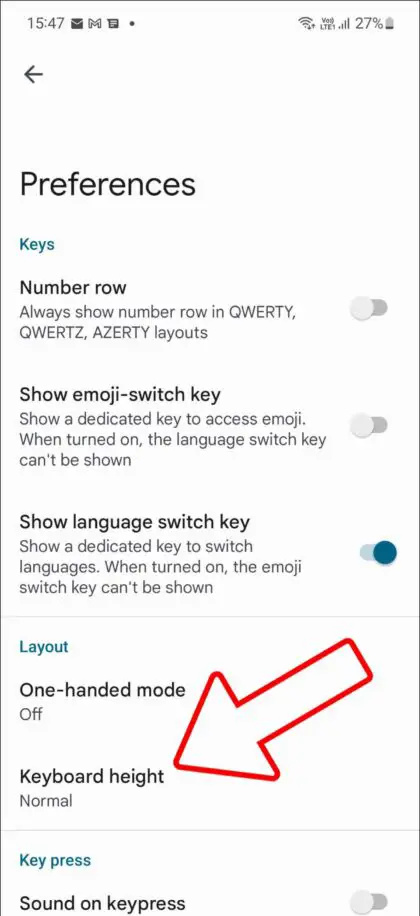
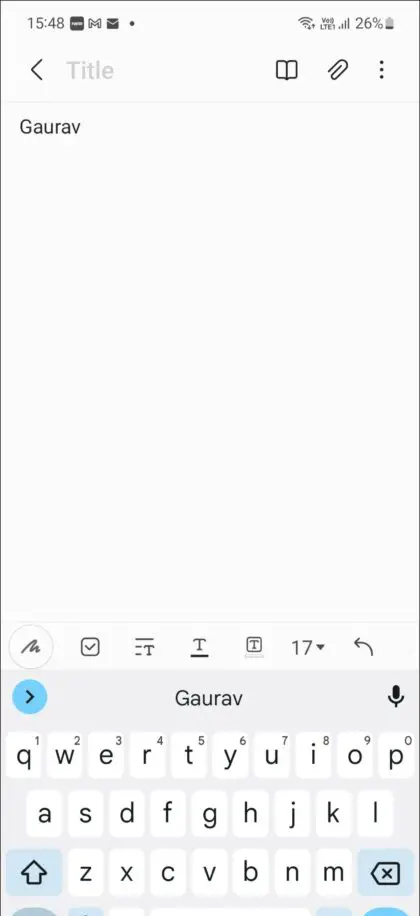 Sebelum ini
Sebelum ini

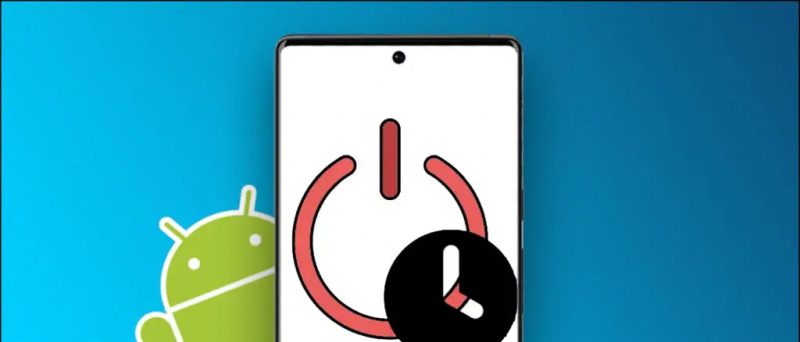
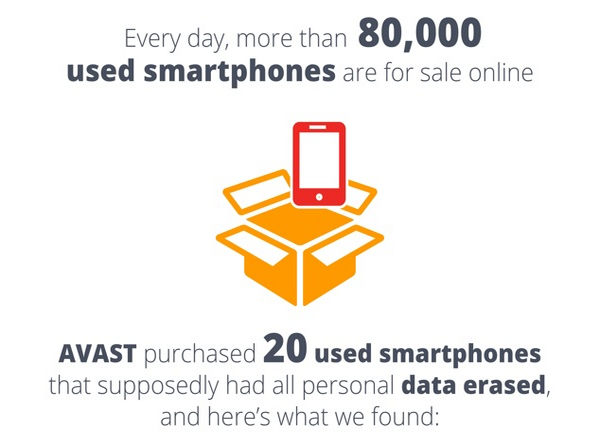




![[Ulasan] Samsung Galaxy Note 2 Yang Mendefinisikan Semula Definisi Telefon](https://beepry.it/img/reviews/69/samsung-galaxy-note-2-which-redefined-phone-definition.jpg)